- Öffnen Sie eine Draufsicht oder einen Detailausschnitt.
- Klicken Sie auf Registerkarte Ansicht
 Gruppe Erstellen
Gruppe Erstellen  Dropdown-Liste Ansicht
Dropdown-Liste Ansicht 
 (Tragwerksansicht).
(Tragwerksansicht). - Wählen Sie auf der Optionsleiste Andere Ansicht referenzieren.
- Wählen Sie eine Referenzansicht aus dem angrenzenden Menü. Wenn keine Ansichten zum Referenzieren vorhanden sind, können Sie im Menü <Neue Zeichenansicht> wählen. Hierdurch wird eine leere Zeichenansicht erstellt, die im Projektbrowser unter Zeichenansichten hinzugefügt wird. Der Standardname ist Ansicht von <Ebenenname>. Sie können diese Ansicht nach Bedarf bearbeiten und umbenennen. Anmerkung: Befindet sich eine in diesem Menü aufgelistete Ansicht in einem Plan, werden neben der Ansicht die Detail- und die Plannummer angezeigt. Wenn Sie beispielsweise eine Zeichenansicht referenzieren möchten, die sich in einem Plan befindet, wird ihr Name wie folgt angezeigt: Zeichenansicht : Zeichnung 1 (1/A101), wobei die Zahlen in Klammern die Detail- und die Plannummer angeben.
- Bewegen Sie den Mauszeiger im Zeichenbereich an die gewünschte Stelle, und klicken Sie, um die Referenzansicht zu platzieren.
Die Referenzansicht erscheint im Zeichenbereich mit der Standard-Referenzbeschriftung (siehe folgende Abbildung).
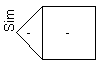
Um den Beschriftungstext zu ändern, wählen Sie das Ansichtssymbol der Referenzansicht aus, und klicken Sie auf der Eigenschaftenpalette auf
 (Typ bearbeiten). Bearbeiten Sie den Typenparameter Referenzbeschriftung, und klicken Sie auf OK.
(Typ bearbeiten). Bearbeiten Sie den Typenparameter Referenzbeschriftung, und klicken Sie auf OK. - Optional können Sie das Ansichtssymbol auswählen und dort Häkchen einfügen, wo Sie zusätzliche Referenzansichten erstellen möchten.
Wenn Sie ein Kontrollkästchen aktivieren, wird das Dialogfeld Zu referenzierende Ansicht auswählen geöffnet. Wählen Sie die zu referenzierende Ansicht aus, und klicken Sie auf OK.